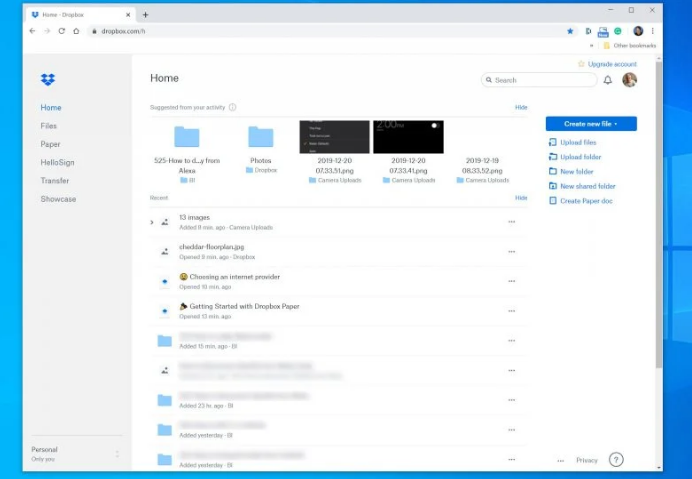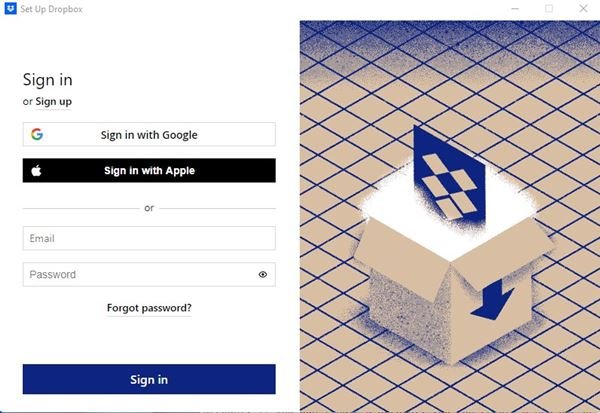ယခုအချိန်တွင် Windows အတွက် cloud storage ရွေးချယ်စရာရာနှင့်ချီရှိနေပြီဖြစ်သည်။ သို့သော် ယင်းတို့အနက်မှ အနည်းငယ်သာ ထင်ရှားသည်။ အကယ်၍ သင်သည် Windows 10 ကိုအသုံးပြုနေပါက သင်သည် အခမဲ့ OneDrive အကောင့်ကို သင်ဝင်ရောက်နိုင်သည်။
အလားတူ၊ Windows 10 တွင် သင်သည် Google Drive ကိုလည်း အသုံးပြုနိုင်သည်။ ယနေ့တွင်၊ ကျွန်ုပ်တို့သည် "ဟုလူသိများသောအခြားအကောင်းဆုံး cloud သိုလှောင်မှုရွေးချယ်မှုအကြောင်းပြောပါမည်။ Dropbox ကို "။
Dropbox ဆိုတာဘာလဲ။
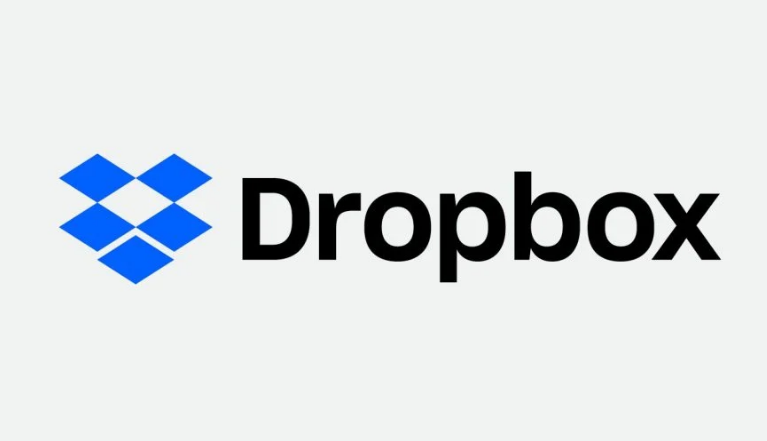
ကောင်းပြီ၊ Dropbox သည် အခြေခံအားဖြင့် ၎င်းဖြစ်သည်။ အွန်လိုင်းတွင် ဖိုင်များကို သိမ်းဆည်းနိုင်စေမည့် cloud သိုလှောင်မှုဝန်ဆောင်မှု . အခြားသော cloud သိုလှောင်မှုဝန်ဆောင်မှုကဲ့သို့ပင် Dropbox သည် ချိတ်ဆက်ထားသော စက်များအားလုံးတွင် သင်သိမ်းဆည်းထားသော အကြောင်းအရာအားလုံးကို ထပ်တူပြုပါသည်။
ဘာလို့ထင်လဲ? Dropbox တွင် Windows၊ macOS၊ Android၊ iOS နှင့် သင်စဉ်းစားနိုင်သော အခြားလည်ပတ်မှုစနစ်တိုင်းအပါအဝင် ပလပ်ဖောင်းတိုင်းအတွက် ၎င်း၏အက်ပ်များကို ရရှိနိုင်သည်။
အခြားသော cloud သိုလှောင်မှုဝန်ဆောင်မှုတိုင်းကဲ့သို့ပင်၊ Dropbox တွင်လည်း အစီအစဉ်များစွာရှိသည်။ ၎င်းတွင် သင့်အား 2GB အခမဲ့ သိုလှောင်မှု ပေးမည့် အခမဲ့ အစီအစဉ်လည်း ပါရှိသည်။ . ဓာတ်ပုံများ၊ စာရွက်စာတမ်းများနှင့် အခြားဖိုင်အမျိုးအစားများကို cloud တွင်သိမ်းဆည်းရန် နေရာလွတ် 2GB ကို သင်အသုံးပြုနိုင်ပါသည်။
Dropbox အင်္ဂါရပ်များ
ယခု သင် Dropbox နှင့် ရင်းနှီးပြီးသားဖြစ်သဖြင့် ၎င်း၏ အင်္ဂါရပ်များအကြောင်း သိလိုပေမည်။ အောက်တွင်၊ ကျွန်ုပ်တို့သည် Dropbox cloud သိုလှောင်မှုဝန်ဆောင်မှု၏ အကောင်းဆုံးအင်္ဂါရပ်အချို့ကို မီးမောင်းထိုးပြထားပါသည်။
.ر
သိုလှောင်မှုနေရာ 2GB ရရှိရန် အခမဲ့ Dropbox အကောင့်ဖြင့် စာရင်းသွင်းနိုင်ပါသည်။ သိုလှောင်မှုနေရာ 2 GB ကို အသုံးပြုရန် လုံးဝအခမဲ့ဖြစ်သည်။ သင်သည် ဤသိုလှောင်မှုကန့်သတ်ချက်အောက်တွင် ဓာတ်ပုံများ၊ ဗီဒီယိုများ၊ စာရွက်စာတမ်းများနှင့် အခြားဖိုင်များကို သိမ်းဆည်းနိုင်သည်။
ဘယ်နေရာမှာမဆိုဖိုင်တွေကိုသုံးပါ
Dropbox Basic ဖြင့်၊ သင်သိမ်းဆည်းထားသောဖိုင်များအားလုံးကို နေရာတိုင်းမှဝင်ရောက်ရန် အလွန်လွယ်ကူပါသည်။ ထို့အပြင်၊ Dropbox သည် ၎င်း၏ cross-platform ပံ့ပိုးမှုအတွက် လူသိများသောကြောင့်၊ စက်ပစ္စည်းအများအပြား—ကွန်ပျူတာများ၊ ဖုန်းများနှင့် တက်ဘလက်များမှ ဖိုင်များကို အခမဲ့ဝင်ရောက်ကြည့်ရှုနိုင်မည်ဖြစ်သည်။
ခိုင်မာတဲ့လုံခြုံရေး
ကောင်းပြီ၊ cloud storage နှင့်ပတ်သက်လာသောအခါ၊ လုံခြုံရေးသည် အရေးကြီးဆုံးဖြစ်လာသည်။ ဘာလို့ထင်လဲ? Dropbox သည် အလွန်လုံခြုံပြီး သင့်ဖိုင်များကိုသိမ်းဆည်းရန်အတွက် 256-bit AES ကုဒ်ဝှက်ခြင်းလုံခြုံရေးကို အသုံးပြုပါသည်။
စည်းရုံးပါ။
Dropbox သည် ရိုးရာဖိုင်များ၊ cloud အကြောင်းအရာ၊ Dropbox စာရွက်စာရွက်စာတမ်းများနှင့် ဝဘ်ဖြတ်လမ်းများကို အတူတကွ ယူဆောင်လာပေးသည့် cloud သိုလှောင်မှုဝန်ဆောင်မှုတစ်ခုဖြစ်သည်။ ဆိုလိုသည်မှာ Dropbox သည် သင့်ဘဝတွင် ပိုမိုဖွဲ့စည်းနိုင်စေရန် ကူညီပေးနိုင်သည်။
Microsoft Office ဖိုင်များနှင့်အပြည့်အဝလိုက်ဖက်သည်
Dropbox ဖြင့် သင့်အလုပ်ကို ဖန်တီးပြီး တည်းဖြတ်နိုင်သည်။ Microsoft office ဖိုင်များအားလုံးသည် Dropbox နှင့် အပြည့်အဝ တွဲဖက်အသုံးပြုနိုင်ပါသည်။ ဆိုလိုသည်မှာ သင်သည် dropbox မှ Microsoft office ဖိုင်များကို တိုက်ရိုက်ဖန်တီး/တည်းဖြတ်နိုင်သည်။
သင်၏ကိရိယာများကိုချိတ်ဆက်ပါ
Dropbox ဖြင့် သင်၏အလုပ်ဆက်လုပ်ရန် အက်ပ်များကြားတွင် ပြောင်းရန် မလိုအပ်ပါ။ သင်၏အသုံးအများဆုံးကိရိယာများကို သင်၏ Dropbox အကောင့်နှင့် ချိတ်ဆက်နိုင်သည်။ Dropbox သည် Zoom၊ HelloSign၊ Slack နှင့် အခြားအရာများကဲ့သို့ သင်အသုံးပြုသည့် နာမည်ကြီး ကိရိယာများနှင့် လိုက်ဖက်ပါသည်။
ထို့ကြောင့် ဤအရာများသည် အကောင်းဆုံး Dropbox အင်္ဂါရပ်များဖြစ်သည်။ ဝန်ဆောင်မှုများ ပိုမိုရှာဖွေရန် Dropbox ကို စတင်အသုံးပြုရန် လိုအပ်ပါသည်။
PC အတွက် Dropbox ကိုဒေါင်းလုဒ်လုပ်ပါ။
ယခုအခါတွင် သင်သည် Dropbox နှင့် အပြည့်အဝရင်းနှီးနေပြီဖြစ်သောကြောင့်၊ သင်၏ကွန်ပျူတာပေါ်တွင် cloud သိုလှောင်မှုအက်ပ်ကို ထည့်သွင်းလိုပေမည်။ ဒက်စ်တော့အတွက် Dropbox ကို အခမဲ့ရနိုင်သည်ကို ကျေးဇူးပြု၍ သတိပြုပါ။
ပုံမှန်အားဖြင့် သိုလှောင်နေရာ 2 GB ကို ပံ့ပိုးပေးသည့် Dropbox Basic အကောင့်ကို သင့်အား ပံ့ပိုးပေးမည်ဖြစ်သည်။ သိုလှောင်မှုပိုမိုလိုပါက၊ Plus သို့မဟုတ် Family Plan ကို သင်စဉ်းစားနိုင်ပါသည်။
အောက်မှာ မျှဝေထားပါတယ်။ Dropbox အော့ဖ်လိုင်းထည့်သွင်းသူ (Dropbox အပြည့်အဝထည့်သွင်းခြင်းဟုလည်းလူသိများသည်) . Dropbox အော့ဖ်လိုင်းထည့်သွင်းသူသည် သင့်အား အင်တာနက်ချိတ်ဆက်မှုမရှိဘဲ သင်၏ PC တွင် Dropbox ဒက်စ်တော့အက်ပ်ကို ထည့်သွင်းနိုင်စေမည်ဖြစ်သည်။
အောက်တွင်၊ ကျွန်ုပ်တို့သည် အော့ဖ်လိုင်းဒက်စ်တော့ထည့်သွင်းသူများအတွက် နောက်ဆုံးပေါ် Dropbox ဗားရှင်းကို မျှဝေထားပါသည်။ အောက်တွင်မျှဝေထားသောဖိုင်သည် virus/malware အခမဲ့ဖြစ်ပြီး ဒေါင်းလုဒ်လုပ်ရန် လုံးဝဘေးကင်းပါသည်။
Windows အတွက် Dropbox ကိုဒေါင်းလုဒ်လုပ်ပါ။
Mac အတွက် Dropbox ကိုဒေါင်းလုဒ်လုပ်ပါ။
Dropbox အော့ဖ်လိုင်းထည့်သွင်းနည်းကို ဘယ်လိုတပ်ဆင်ရမလဲ။
Dropbox ကို ထည့်သွင်းခြင်းသည် အထူးသဖြင့် Windows 10 PC များတွင် အလွန်လွယ်ကူပါသည်။ Dropbox အတွက် အော့ဖ်လိုင်းတပ်ဆင်ခြင်းဖိုင်ကို ကျွန်ုပ်တို့ မျှဝေထားသောကြောင့်၊ ၎င်းကို အွန်လိုင်းတွင် မသုံးဘဲ သင့် PC တွင် ထည့်သွင်းနိုင်ပါသည်။
အထက်တွင်မျှဝေထားသော Dropbox အော့ဖ်လိုင်းထည့်သွင်းသူကို ဒေါင်းလုဒ်လုပ်ကာ သင့်စနစ်ပေါ်တွင် လုပ်ဆောင်ပါ။ မင်းဘာမှလုပ်စရာမလိုဘူး။ Dropbox ကို သင့်စနစ်တွင် အလိုအလျောက် ထည့်သွင်းသွားပါမည်။
ထည့်သွင်းပြီးသည်နှင့် သင့်စနစ်တွင် Dropbox ကိုဖွင့်ပြီး သင်၏ Dropbox အကောင့်ဖြင့် ဝင်ရောက်ပါ။ သင့်တွင် အကောင့်မရှိပါက၊ သင်သည် အသစ်တစ်ခုဖန်တီးနိုင်သည် သို့မဟုတ် Google ဖြင့် လက်မှတ်ထိုးဝင်နိုင်သည်။
ထို့ကြောင့်၊ ဤလမ်းညွှန်ချက်သည် PC တွင် Dropbox အော့ဖ်လိုင်းထည့်သွင်းသူအား ဒေါင်းလုဒ်လုပ်ခြင်းအကြောင်းဖြစ်သည်။ ဒီဆောင်းပါးက သင့်အတွက် အထောက်အကူဖြစ်မယ်လို့ မျှော်လင့်ပါတယ်။ သင့်သူငယ်ချင်းတွေကိုလည်း မျှဝေပေးပါ။ Dropbox နှင့် ပတ်သက်၍ သံသယများရှိပါက အောက်ပါ comment box တွင် ကျွန်ုပ်တို့အား အသိပေးပါ။